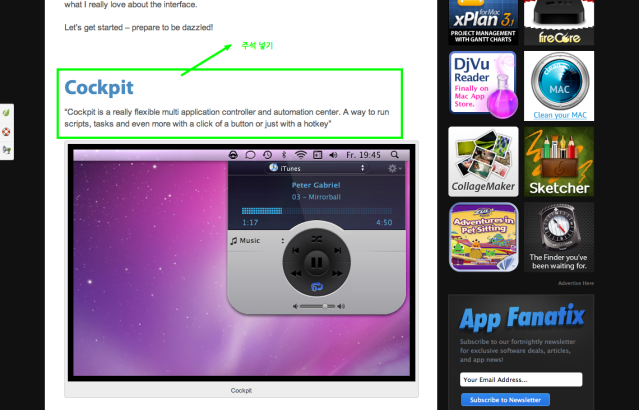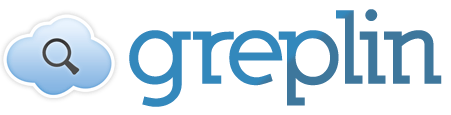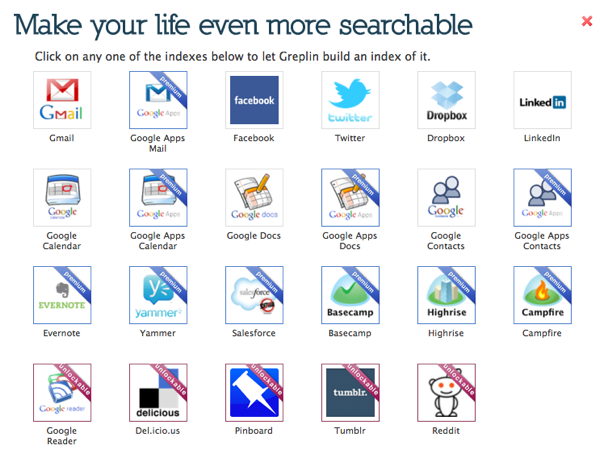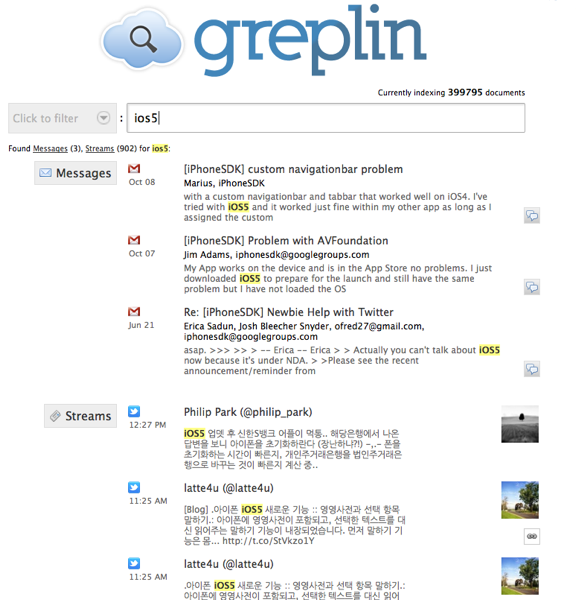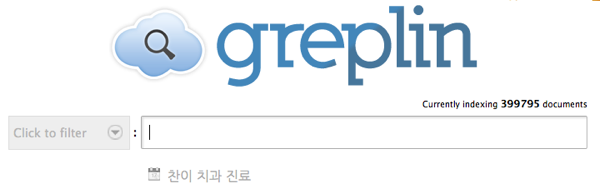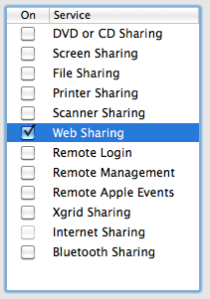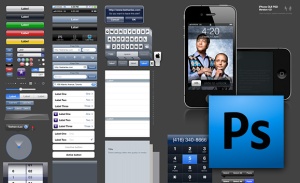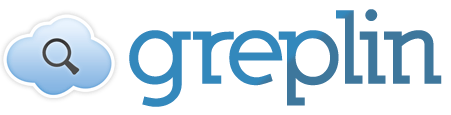
Mac OS X의 Spotlight 이것 하나만으로도 맥을 사용할 가치가 충분히 있다고 생각했다.
애플리케이션 런처 기능 뿐만 아니라 메일, 일정을 포함한 거의 문서를 검색 가능하다. 특히 파일에 Spotlight 주석을 저장시키면 구체적인 파일을 신속하게 검색 할 수 있다. 컨텐츠를 체계적으로 관리하기 편리하다.
로컬 컴퓨터에서 자료를 편리하게 검색할 수 있는데 웹에서는 개인의 컨텐츠를 모두 검색할 수 없을까? greplin이란 인터넷 서비스 그것을 가능하게 한다.
약 일년전에 베타 서비스를 한 것으로 기억하는데 수익모델을 만들어서 본격적으로 서비스를 하려는 것 같다.
일단 greplin에서 검색 가능한 웹 서비스들을 보면 다음과 같다.
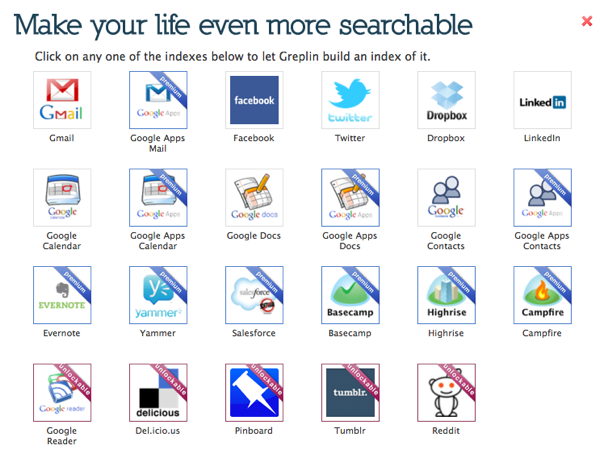
premium, unlockable이라고 표시된 것들은 유료 서비스들이다.
구글 지메일, 구글문서, 주소록, 페이스북, 트위터, 드랍박스등은 무료이므로 이것들만 이용해도 충분한 만족감을 준다. 유료서비스 중에 에버노트나 딜리셔스 북마크, 구글리더 검색은 개인적으로 상당히 매력적이다.
일단 검색가능한 서비스를 선택하면 서버쪽에서 검색을 빠르게 하기 위해서 인덱싱 과정을 거친다. ios5로 검색하보니 아래와 같이 보여준다.
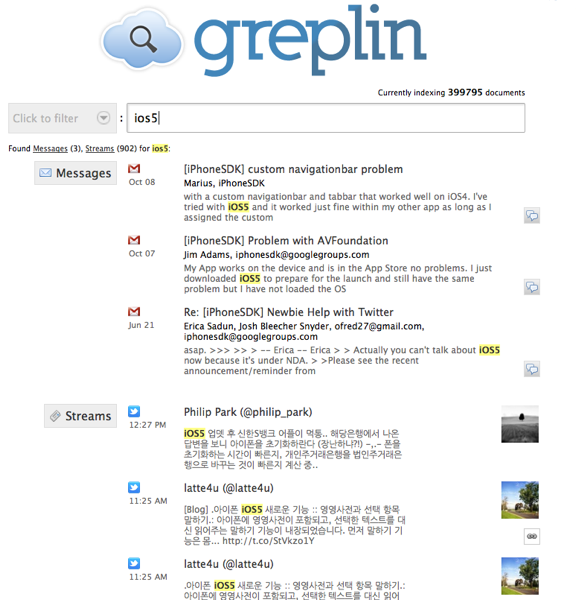
만약 캘린더에 알림 일정이 있다면 검색창 밑에 일정을 보여주는 것이 주목할만하다.
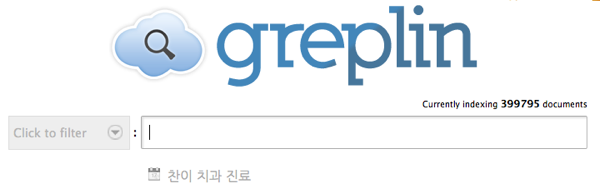
검색 가능한 서비스가 많을 수록 당연히 인덱싱 갯수가 많아지므로 검색 속도가 느려진다. 이 서비스가 첫선을 보였을 때 바로 궁벵이같은 검색 속도서비스 때문에 관심을 두지 않았는데 최근에 시도해 보니 검색 속도가 매우 향상 되었다. 그러나 구글의 순간 검색같은 속도를 기대하면 안된다^^; 간혹 나의 드랍박스에 넣어둔 개인정보를 웹에서 보니 정보 유출에 대한 불안감이 생기기도 한다. 스스로 개인정보 접근을 허용했으니 당연한 것이지만 greplin은 보안에 특히 신경을 써야 할 것 같다.
우리는 정보의 홍수에서 겨우 살아남는 법을 알아냈지만 여전히 새로운 서비스들으 출시되고 있다. 유용한 정보들을 내손안에 바로 보고 싶지만 너무 광대해지면 관리가 힘들어 지고 정보수집 자체에 시간을 소모해야 하는 주객전도 현상이 생긴다. 이제는 이런 여러 곳에 분산된 정보들을 한곳에 모아주는 매쉬업 서비스들이 필요한 시점이다. 또한 개인의 입맛에 맞는 정보를 알아서 찾아주는 개인화 서비스가 앞으로 유망하지 않을까 생각해본다.